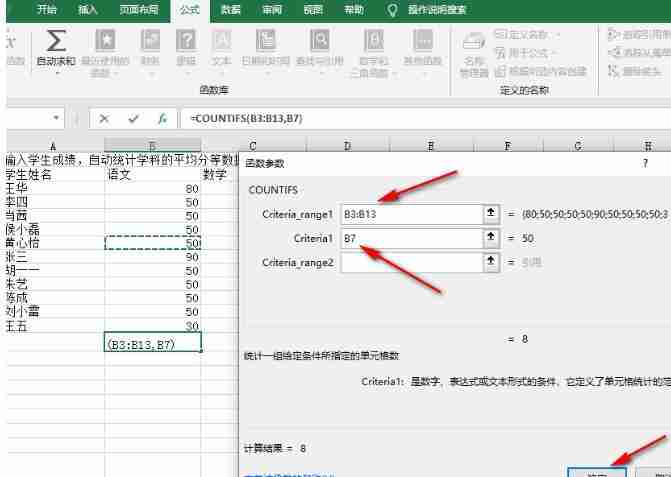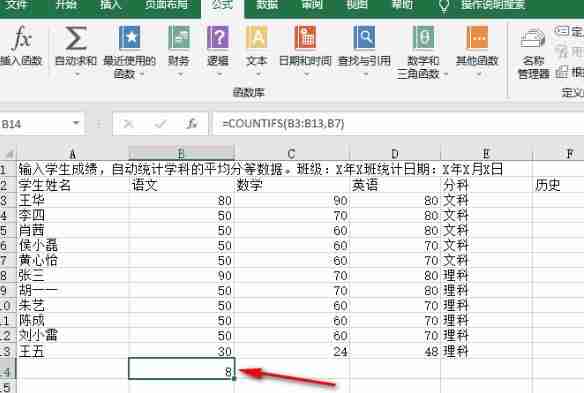Heim >Software-Tutorial >Computer Software >Excel-Statistikeinstellungen: So zählen Sie die Anzahl der angegebenen Werte in einer Spalte in Excel
Excel-Statistikeinstellungen: So zählen Sie die Anzahl der angegebenen Werte in einer Spalte in Excel
- 王林Original
- 2024-08-27 11:30:481075Durchsuche
Excel ist ein Programm zur Bearbeitung von Tabellendokumenten. Mithilfe der Einstellungen im Programm können wir verschiedene Probleme lösen, die beim Bearbeitungsprozess von Tabellendokumenten auftreten. Heute hat ein Freund Excel gefragt, wie die Anzahl der angegebenen Werte gezählt werden kann. Tatsächlich kann dies mithilfe der ZÄHLENWENN-Funktion problemlos erreicht werden. Als nächstes wird der Herausgeber über statistische Methoden sprechen. Vorgehensweise 1. Klicken Sie mit der rechten Maustaste auf ein Tabellendokument, das auf dem Computer bearbeitet werden muss, und wählen Sie dann die Excel-Option aus, um es zu öffnen.
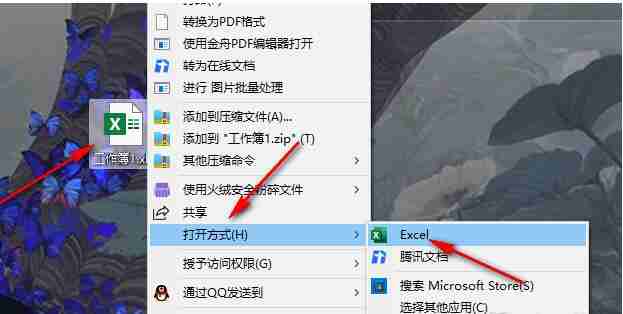
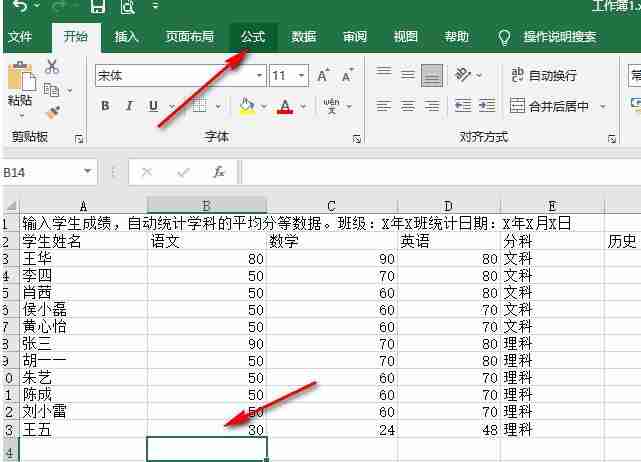
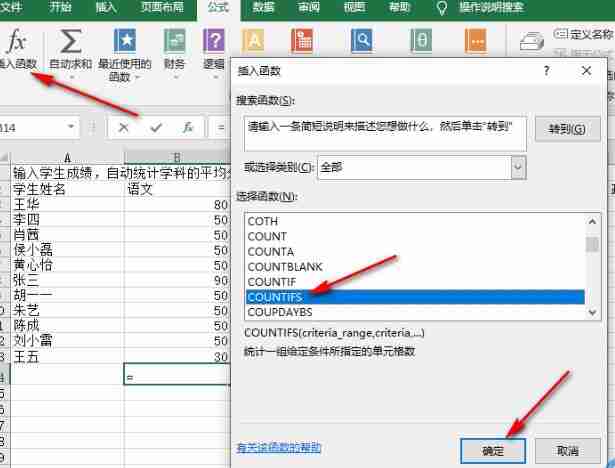
- Kriterien1
- fest und klicken Sie dann auf die Zelle in der Tabelle, in der sich die angegebenen Daten befinden. Klicken Sie abschließend auf die Option Bestätigen
- .
5. Nachdem wir auf die Option OK geklickt haben, können wir die Anzahl der Werte in der Spalte in der Zelle angeben.


Das obige ist der detaillierte Inhalt vonExcel-Statistikeinstellungen: So zählen Sie die Anzahl der angegebenen Werte in einer Spalte in Excel. Für weitere Informationen folgen Sie bitte anderen verwandten Artikeln auf der PHP chinesischen Website!
In Verbindung stehende Artikel
Mehr sehen- So legen Sie das gespeicherte Kontokennwort fest und zeigen das gespeicherte Benutzerkontokennwort im 360-Browser an
- So markieren Sie mit CAD alle Maße mit einem Klick
- So verwenden Sie das angeheftete Fenster, um die ausgeblendete WPS-Symbolleiste anzuzeigen
- So löschen Sie Textfelder in PPT
- So berechnen Sie eine Datenzeile in einer Microsoft Word-Tabelle und summieren mithilfe von Spaltenformeln